สำหรับใครที่ยังใช้ Microsoft Office 365 Word Excel PowerPoint อยู่ เช่น ทำตารางคำนวณ พิมพ์งาน สไลด์พื้นฐานทั่วไป เพื่อความสะดวก ก็สามารถใช้งานร่วมกันได้ระหว่างมือถือแอนดรอยด์กับคอมพิวเตอร์ระบบ Windows มีอุปกรณ์กี่เครื่องก็ใช้ร่วมกันได้ และยังแชร์ให้คนใช้งานไฟล์เอกสารที่สร้างไว้ได้เช่นกัน กรณีต้องทำงานร่วมกัน
แอปนี้จะรวมบริการของ Microsoft มีแอปต่างๆ ให้ใช้งานเช่น Word, PowerPoint, Excel, Form, Quiz, Design, Video ซึ่งจะมีหลายรุ่นให้เลือกใช้ และรุ่นที่น่าจะใช้กันเยอะมากก็คือ รุ่นเวอร์ชั่นฟรี แม้จะตัดคุณสมบัติบางอย่างออกไป แต่ก็สามารถใช้งานพื้นฐานทั่วไปได้ แอปนี้รองรับการใช้งานทั้งบนคอมพิวเตอร์ ซึ่งจะมีความสะดวกในการใช้งาน หน้าจอใหญ่ จัดการกับข้อมูลได้สะดวก
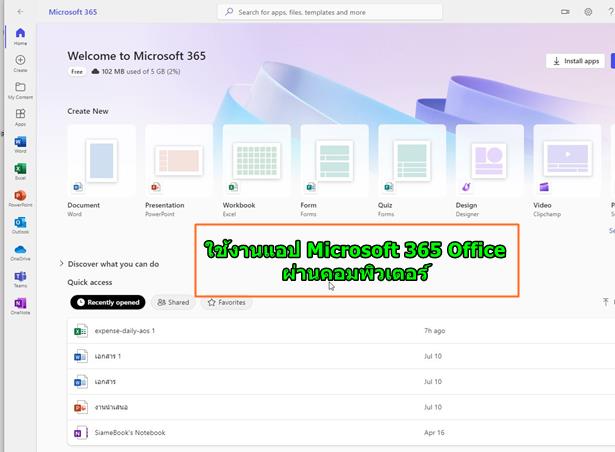
แอปนี้ยังรองรับการใช้งานบนมือถือเช่นกัน การแก้ไขข้อมูลอาจจะไม่สะดวก ก็อาจจะเอาไว้ดูข้อมูล หรือ แก้ไขข้อมูลเล็กๆ น้อยๆ ใช้งานร่วมกันได้ เข้าบ้านก็ทำงานผ่านหน้าจอคอมพิวเตอร์ อยู่นอกบ้านก็ใช้งานผ่านมือถือ
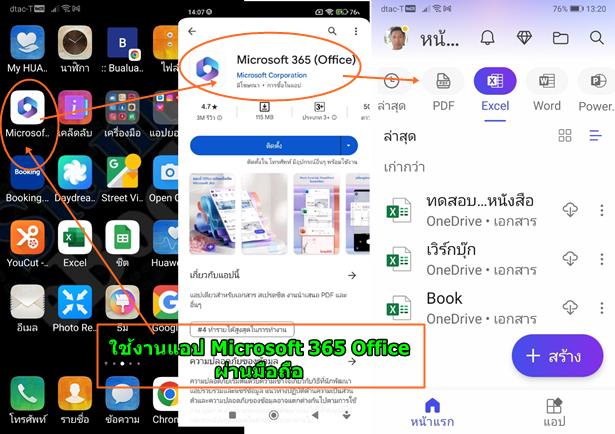
แอปนี้ยังรองรับการใช้งานร่วมกัน แชร์เอกสารให้กันได้ เช่น ทำงานกลุ่ม มีข้อมูลต้องช่วยกันดู ช่วยกันแก้ไข โดยทุกเครื่องไม่ว่าจะเป็นมือถือหรือคอมพิวเตอร์ ให้ติดตั้งแอป Microsoft 365 Office เหมือนกัน การแชร์จะทำผ่านอีเมล์ เข้าไปอ่านอีเมล์ แล้วเปิดดูเอกสารที่แชร์เข้ามา
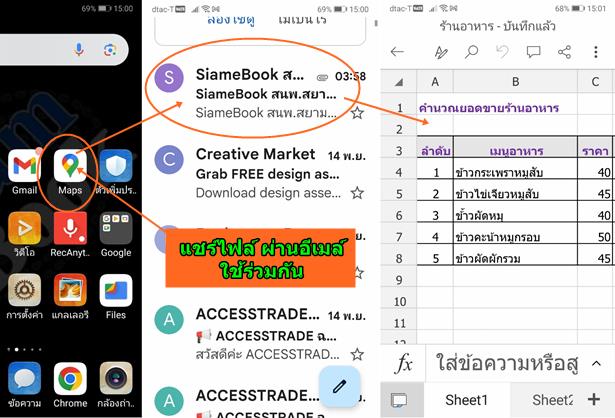
การติดตั้งแอป Microsoft 365 ในคอมพิวเตอร์
สำหรับการใช้งานในคอมพิวเตอร์ ตัวอย่าง Windows 10 ให้ติดตั้งแอปจาก Microsoft Store ได้เลย
1. คลิก Start >> Microsoft Store
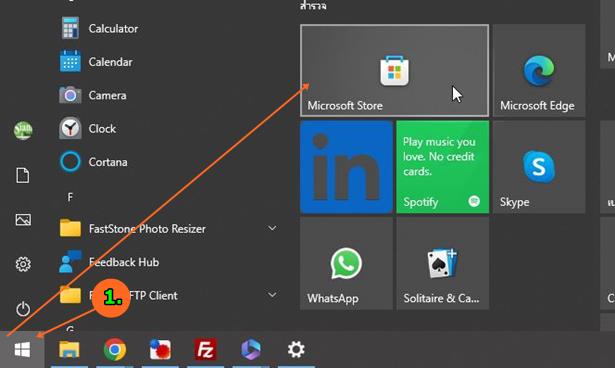
2. ค้นหาและติดตั้งแอป Microsoft 365 Office ได้เลย
3. อีกแอปหนึ่งที่ควรติดตั้งลงเครื่องด้วยก็คือ OneDrive ใช้งานได้ฟรี แต่การใช้งานนั้น จะต้องเชื่อมต่อเน็ต ไม่เช่นนั้นจะใช้งานไม่ได้
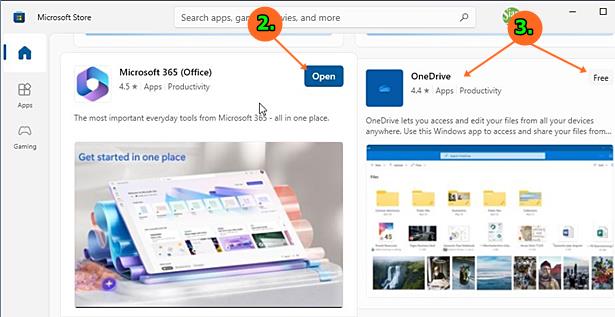
ติดตั้งแอป Microsoft 365 Office ในมือถือ
1. Play Store
2. ค้นหาและติดตั้งแอป Microsoft 365 Office แล้วแตะ เปิด
3. ป้อนข้อมูล อีเมล์ แล้วแตะ ->
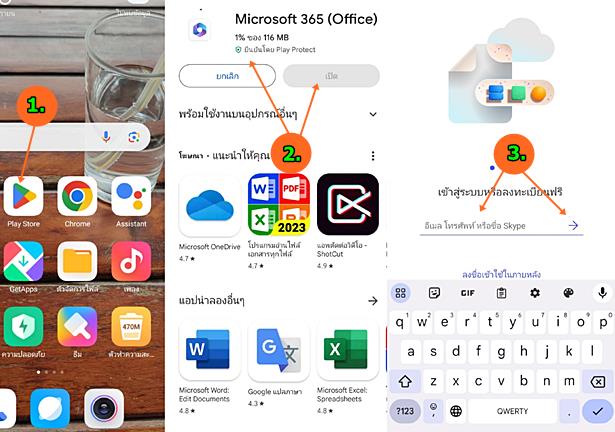
4. พิมพ์รหัสผ่าน แล้วแตะ ลงชื่อเข้าใช้
5. จะปรากฏหน้าจอแนะนำให้ใช้เวอร์ชั่นเสียเงิน ต้องระวัง อย่าไปคลิกเลือก ให้แตะ ข้ามก่อนในตอนนี้ หรือ ลองใหม่ในภายหลัง ต้องระวังอ่านให้ดี ไม่เช่นนั้นจะเสียเงินรายเดือน หรือ รายปี แต่หากต้องใช้ทำมาหากิน มีรายได้ ก็อุดหนุนไปเลย จะได้ใช้คุณสมบัติดีๆ ได้เต็มที่
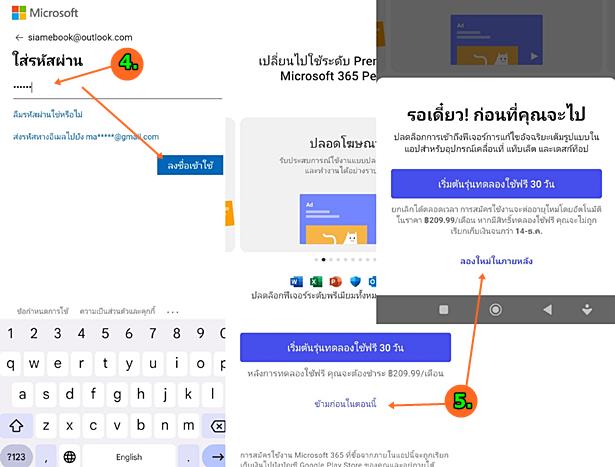
6. จะเข้าสู่หน้าจอหลักของแอป Microsoft 365 Office สามารถคลิกเลือกแอปย่อยเพื่อทำงานได้เลย เช่น Woed, Excel ....
7. ด้านล่างจะเป็นไฟล์เอกสารที่ได้ทำไว้ แตะเพื่อเปิดดูได้เลย หน้าจอนี้จะเป็นมือถือ
8. ขณะเดียวกัน หากใช้คอมพิวเตอร์ ก็จะมองเห็นข้อมูลแบบเดียวกัน ไฟล์เอกสารต่างๆ เหมือนกัน เพียงแต่หน้าจอใหญ่กว่า ทำงานสะดวกกว่า ทำงานในคอมพิวเตอร์ แล้วก็จัดการต่อในมือถือได้เลย
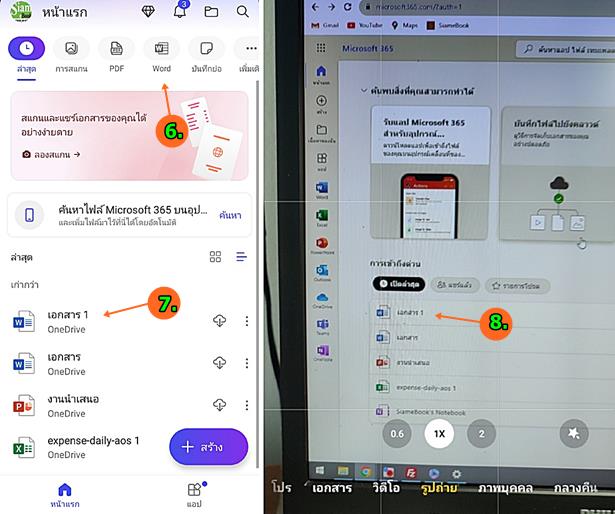
เพิ่มอีเมล์ Hotmail, Oulook ในมือถือ
สิ่งที่จะต้องทำเพิ่มเติมก็คือ การเพิ่มอีเมล์ Hotmail, Outlook ในมือถือแอนดรอยด์ของเรา เพื่อที่เวลามีการแชร์ข้อมูลไฟล์เอกสาร Microsoft 365 Office ก็จะดูผ่านอีเมล์ และเปิดใช้งานได้
1. ในมือถือ แตะ การตั้งค่า
2. แตะ เพิ่มบัญชีอีเมล์อื่น
3. แตะเลือกอีเมล์ Outlook, Hotmail และ Live
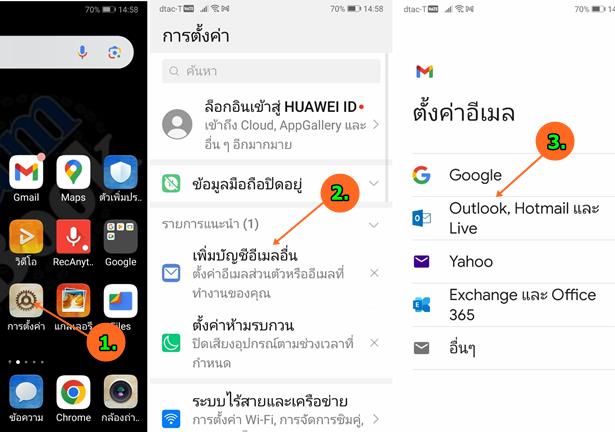
4. แตะและป้อนข้อมูลอีเมล์ Hotmail หรือ Outlook หรือ Live แล้วแตะ ถัดไป
5. แตะและพิมพ์รหัสผ่าน แล้วแตะ ถัดไป
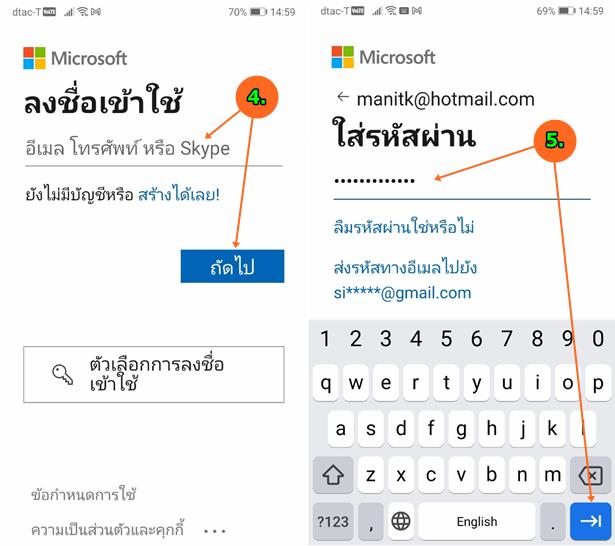
6. ในหน้าจอ ตัวเลือกบัญชี แตะ ถัดไป
7. ตอนนี้ก็จะสามารถใช้แอป Gmail อ่านอีเมล์ได้
8. ตัวอย่างการแชร์เอกสาร Excel, PowerPoint, Word เข้าอีเมล์
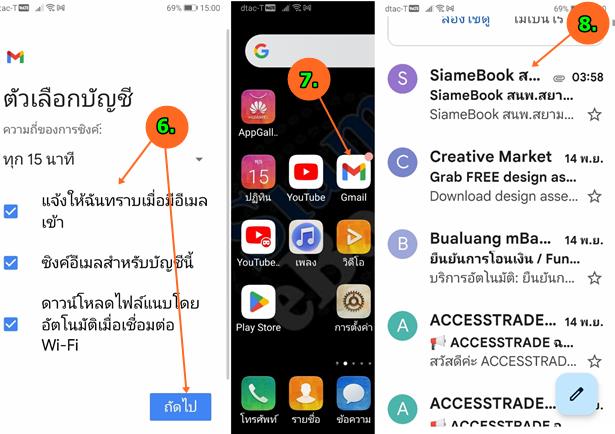
สร้างเอกสาร Word, Excel, PowerPoint
ในหน้าจอแอป Microsoft 365 ให้สร้างเอกสารตามต้องการ เช่น พิมพ์เอกสารด้วย Word ทำตารางคำนวณด้วน Excel หรือ สร้างสไลด์ สร้างงานสนำเสนอ ด้วย PowerPoint เป็นต้น
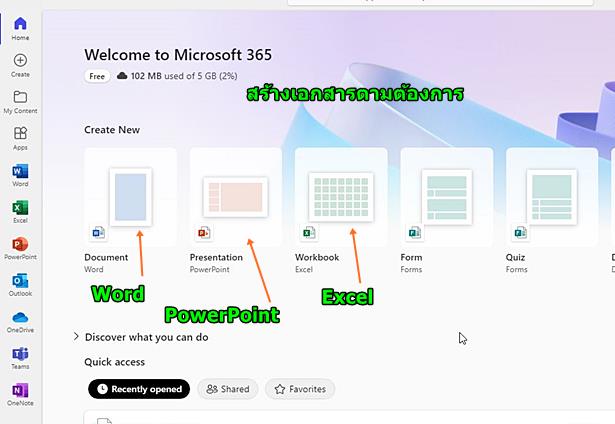
การแชร์ไฟล์เอกสารให้กันทางอีเมล์
กรณีทำงานร่วมกันหลายคน มีความจำเป็นจะต้องใช้ไฟล์เอกสารร่วมกัน ก็สามารถแชร์ไฟล์ให้กันได้
1. ไฟล์เอกสาร Word, Excel หรือ PowerPoint ที่ได้ทำไว้ ให้แชร์โดยคลิก แชร์ และ แชร์
2. คลิกและพิมพ์อีเมล์ผู้รับ ที่เป็น Hotmail, Live, Outlook แล้วคลิก ส่ง
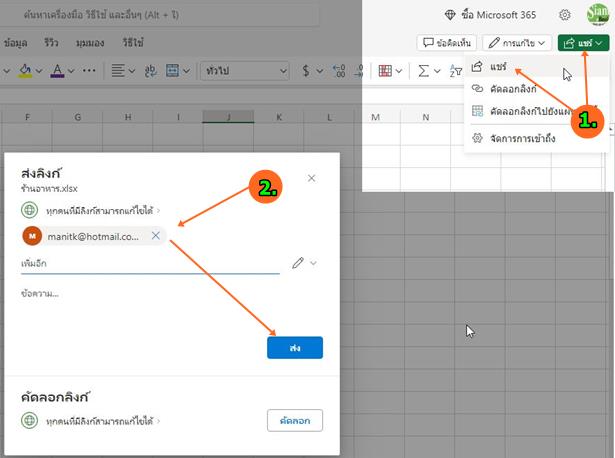
3. ส่วนฝั่งผู้รับอีเมล์ ก็เข้าไปอ่านเมล์ที่ส่งมา
4. เลือกอีเมล์ที่เป็นของ Hotmail หรือ Outlook หรือ Live
5. ตัวอย่างอีเมล์ที่แชร์ไฟล์ Word, Excel หรือ PowerPoint
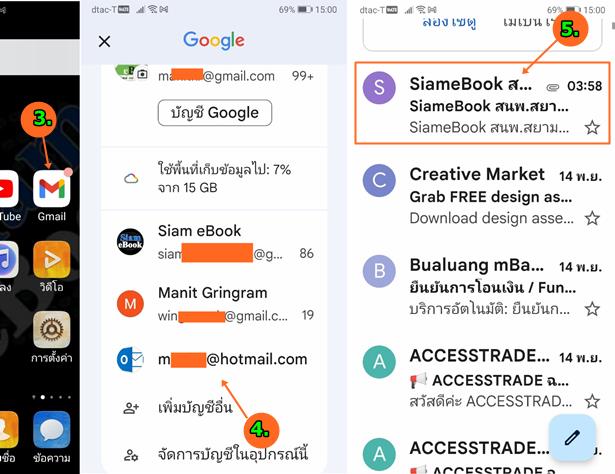
6. ในอีเมล์ จะมีข้อมูลไฟล์ที่แชร์ เช่น ร้านอาหาร.xlsx ให้เลื่อนไปแตะ เปิด
7. ตอนนี้เอกสารที่แชร์จาก Microsoft 365 Office ถูกเปิดขึ้นมา สามารถดู หรือ แก้ไขเอกสารได้ ใช้งานร่วมกันกับคนอื่นได้

สรุป
สำหรับใครที่ต้องใช้โปรแกรมสำนักงาน โดยอาจจะไม่ได้ใช้งานอะไรมาก เป็นเอกสารพื้นฐานทั่วไป แอป Microsoft 365 Office ก็เพียงพอต่อการใช้งาน ไฟล์เอกสารจะถูกเก็บไว้ในอินเตอร์เน็ต ใช้งานผ่านมือถือหรือคอมพิวเตอร์ก็ได้ ส่วนข้อเสียก็คือ จะต้องต่อเน็ต ในการใช้แอปนี้


